在oppor17pro中打开微信,说没有网络,那么该怎样连接网络呢?下面教程就为你们带来了oppor17pro连接网络的具体操作步骤。

第一步:打开oppor17pro手机的【设置】,找到【WLAN】选项。
第二步:打开【WLAN】选项,开启右上角的WLAN功能,选择你需要连接的wifi账号。
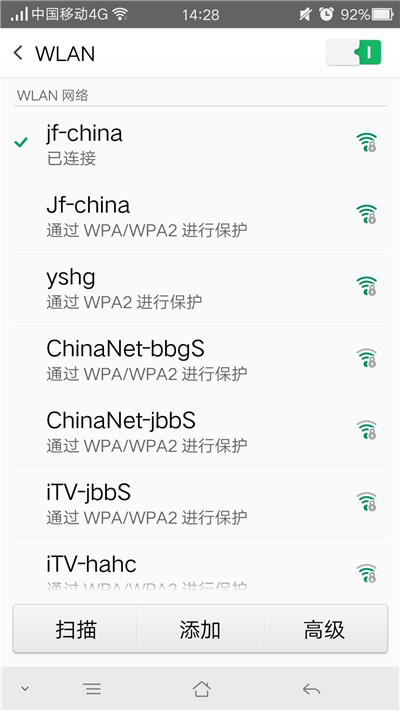
第三步:接下来输入wifi密码,点击【连接】选项就可以连上wifi啦。
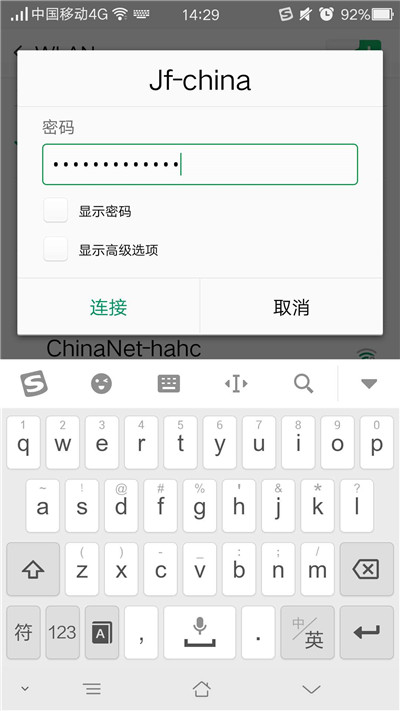
第四步:之后再次连接这个wifi时,只需要下拉顶部快捷菜单,找到wifi的图标,点击即可自动连接。
根据上文讲解的oppor17pro连接网络的具体操作步骤,你们是不是都学会了呢?